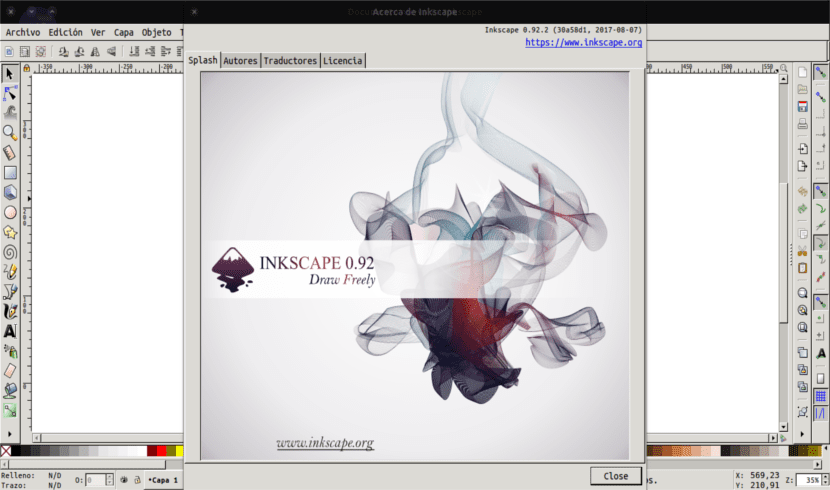
अगले लेख में हम इंकस्केप पर एक नज़र डालने जा रहे हैं। एक सहयोगी ने कुछ साल पहले इस आवेदन के बारे में पहले ही बोल दिया था पद। यह ए मुफ्त वेक्टर ग्राफिक्स संपादक। इस एप्लिकेशन के साथ हम चित्र, रेखाएं, ग्राफिक्स, लोगो और जटिल चित्र बना और संपादित कर पाएंगे। कार्यक्रम द्वारा उपयोग किया जाने वाला मुख्य प्रारूप है स्केलेबल वेक्टर ग्राफिक्स (एसवीजी).
Inkscape का उद्देश्य उपयोगकर्ताओं को एक के साथ प्रदान करना है मुक्त खुला स्रोत उपकरण स्केलेबल वेक्टर प्रारूप (एसवीजी) में ग्राफिक्स के उत्पादन के लिए जो पूरी तरह से आवश्यक मानकों का अनुपालन करता है। Inkscape की मुख्य प्रेरणा पूरी तरह से W3C- अनुरूप ड्राइंग टूल के साथ ओपन सोर्स समुदाय प्रदान करना है।
यह एप्लिकेशन मुख्य रूप से GNU / Linux के लिए विकसित किया गया है, लेकिन यह एक उपकरण है पार मंच और यह विंडोज, मैक ओएस एक्स और अन्य यूनिक्स-व्युत्पन्न सिस्टम पर भी पूरी तरह से काम करता है।
इंकस्केप 0.92 सामान्य सुविधाएँ
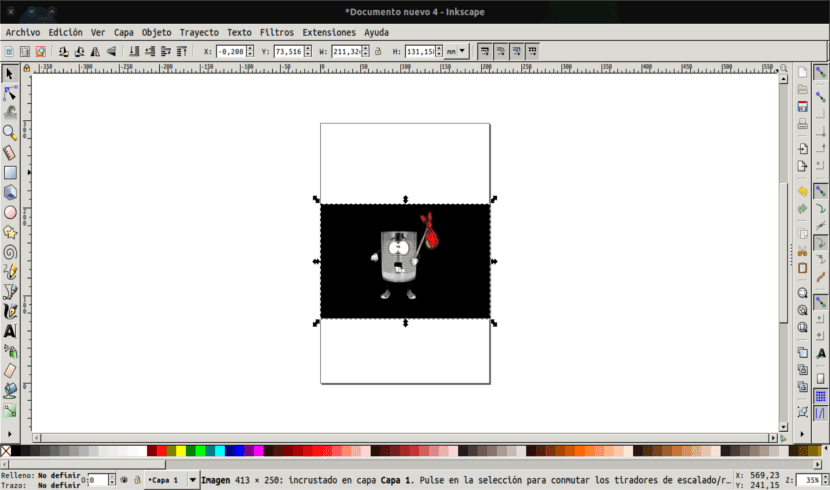
यह एक ऐप है कई भाषाओं में उपलब्ध हैसहित जटिल लेखन प्रणाली, (जैसे कि राइट-टू-लेफ्ट लेखन प्रणाली जैसे अरबी, हिब्रू ...)।
0.92 अगस्त 07 को नवीनतम संस्करण 2017 जारी किया गया था। यह संस्करण उपयोगकर्ता को अधिक स्थिरता, बहुत सारे सुधार प्रदान करता है, और योगदान अब आसान है क्योंकि Inkscape विकास GitLab में स्थानांतरित हो गया है.
इस एप्लिकेशन के पास शक्तिशाली कार्यों के साथ एक हल्का कोर है। इसके साथ जोड़ा गया है एक्सटेंशन और एक दोस्ताना, खुले और सामुदायिक उन्मुख विकास की स्थापना।
इंकस्केप एक ओपन सोर्स ड्रॉइंग टूल है इलस्ट्रेटर, फ्रीहैंड और कोरलड्रॉव क्षमताएं जो वेक्टर ग्राफिक्स प्रारूप (SVG) के W3C मानक का उपयोग करता है।
कुछ समर्थित एसवीजी सुविधाओं में मूल आकार, पथ, पाठ, मार्कर, क्लोन, अल्फा सम्मिश्रण, ग्रेडिएंट और समूह शामिल हैं। इसके अलावा, इंकस्केप मेटा-डेटा, नोड एडिटिंग, लेयर्स, कॉम्प्लेक्स पाथ ऑपरेशंस और एसवीजी एडिटिंग को सपोर्ट करता है। यह ईपीएस, पोस्टस्क्रिप्ट, जेपीईजी, पीएनजी, बीएमपी और टीआईएफएफ जैसे विभिन्न प्रारूपों का भी आयात करता है पीएनजी को निर्यात, साथ ही कई वेक्टर प्रारूप।
इस कार्यक्रम का नवीनतम संस्करण हमें अधिक से अधिक स्थिरता प्रदान करेगा जिससे हम पीडीएफ, पीडीएफ + लाटेक्स, विसिओ स्टैंसिल, डब्लूएमएफ / ईएमएफ (विंडोज मेटा फाइल) और एक्सएमएल जैसे फ़ाइल स्वरूपों के बेहतर आयात / निर्यात की अनुमति देंगे।
यदि आप इस एप्लिकेशन की विशेषताओं को गहराई से जानना चाहते हैं, तो आप उन्हें जान सकते हैं उनकी वेबसाइट। वहॉं भी आप ट्यूटोरियल का उपयोग कर सकते हैं इस एप्लिकेशन के निर्माता उपयोगकर्ताओं को उपलब्ध कराते हैं।
Ubuntu पर Inkscape 0.92 स्थापित करें
इस कार्यक्रम को उबंटू में स्थापित करना बहुत मुश्किल नहीं है। हमारे पास है आवेदन स्थापित करने के लिए विभिन्न विकल्प। पहले वाले से होगा सॉफ़्टवेयर एप्लिकेशन उबंटू द्वारा प्रदान किया गया। एप्लिकेशन में एक बार, हमें केवल इंस्टॉल करने के लिए एप्लिकेशन को खोजना और चुनना होगा।
इस कार्यक्रम के लिए हमारे पास दूसरा विकल्प है कि हम इसे PPA से स्थापित करें। उबंटू उपयोगकर्ताओं के लिए जो इसे स्थापित करना चाहते हैं, यहां ए है PPA नवीनतम Inkscape 0.92 स्थापित करने के लिए। ऐसा करने के लिए, हम टर्मिनल (Ctrl + Alt + T) पर जाते हैं और उसमें निम्नलिखित कमांड लिखते हैं:
sudo add-apt-repository ppa:inkscape.dev/stable-daily && sudo apt update && sudo apt install inkscape
मैं इस बात की पुष्टि कर सकता हूं कि यह पीपीए उबंटू 17.10 "आर्टफुल एर्डवार्क" पर काम करता है और यह उबंटू 0.92, 17.04, 16.10 एलटीएस के लिए संस्करण 16.04 प्रदान करता है। पिछले संस्करणों में मैं इसका परीक्षण नहीं कर पाया, लेकिन मैं समझता हूं कि यह भी काम करता है।
यदि हम इस लेख में पहले से पढ़ी गई किसी भी संस्थापन विधि से आश्वस्त नहीं हैं, तो भी आप इसका उपयोग करके इसे स्थापित कर सकते हैं तस्वीर पैक। टर्मिनल (Ctrl + Alt + T) से हम निम्नलिखित लिखते हैं:
sudo snap install inkscape
इंस्कैप अनइंस्टॉल करें
अगर हमने उबंटू सॉफ्टवेयर एप्लिकेशन से प्रोग्राम इंस्टॉल किया है, तो हम इसे उसी एप्लिकेशन से अनइंस्टॉल कर सकते हैं। यदि हमने PPA से यह एप्लिकेशन इंस्टॉल किया है, तो हमें एक टर्मिनल खोलना होगा। निम्नलिखित आदेशों के साथ हम भंडार और सॉफ्टवेयर से छुटकारा पाने जा रहे हैं:
sudo add-apt-repository -r ppa:inkscape.dev/stable-daily && sudo apt remove inkscape
यदि, दूसरी ओर, हमने इसे अनइंस्टॉल करने के लिए स्नैप पैकेज का उपयोग करने के लिए चुना है, तो हमें टर्मिनल में निम्नलिखित कमांड लिखना होगा (Ctrl + Alt + T):
sudo snap remove inkscape
सच ने मेरे लिए काम किया! अब मैं आकर्षित कर सकता हूं, क्योंकि मेरा सपना ग्राफिक डिजाइनर बनना है क्योंकि मैं पहले से ही कोशिश कर सकता हूं।
मेरे लिए यह अच्छी तरह से काम किया, धन्यवाद मैं हमेशा कहता हूं कि उबंटू समुदाय कानूनी है